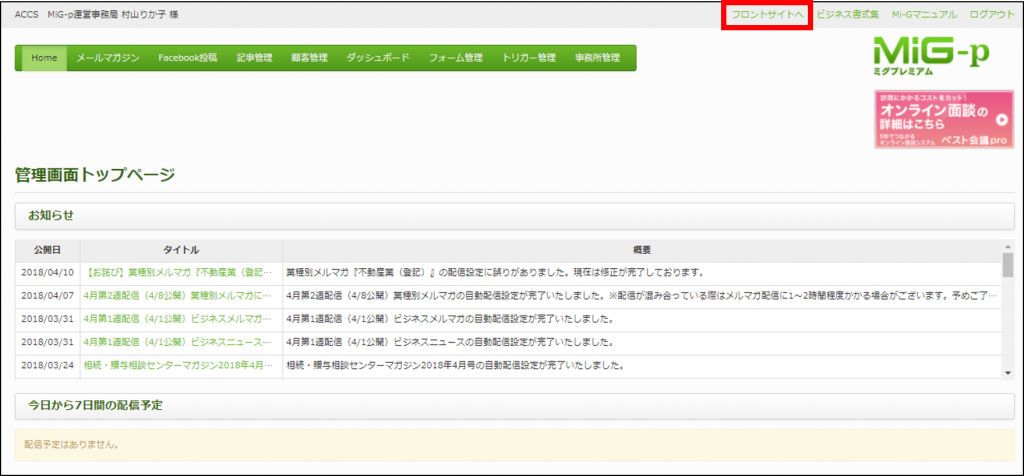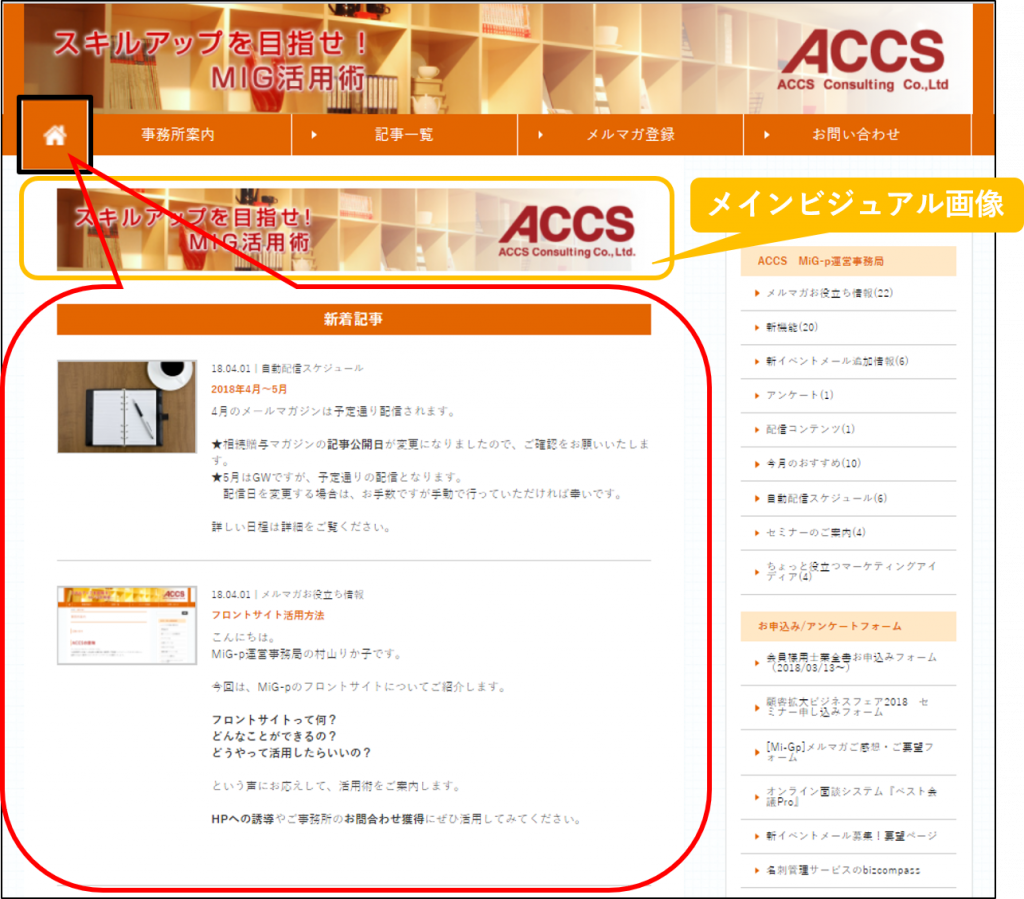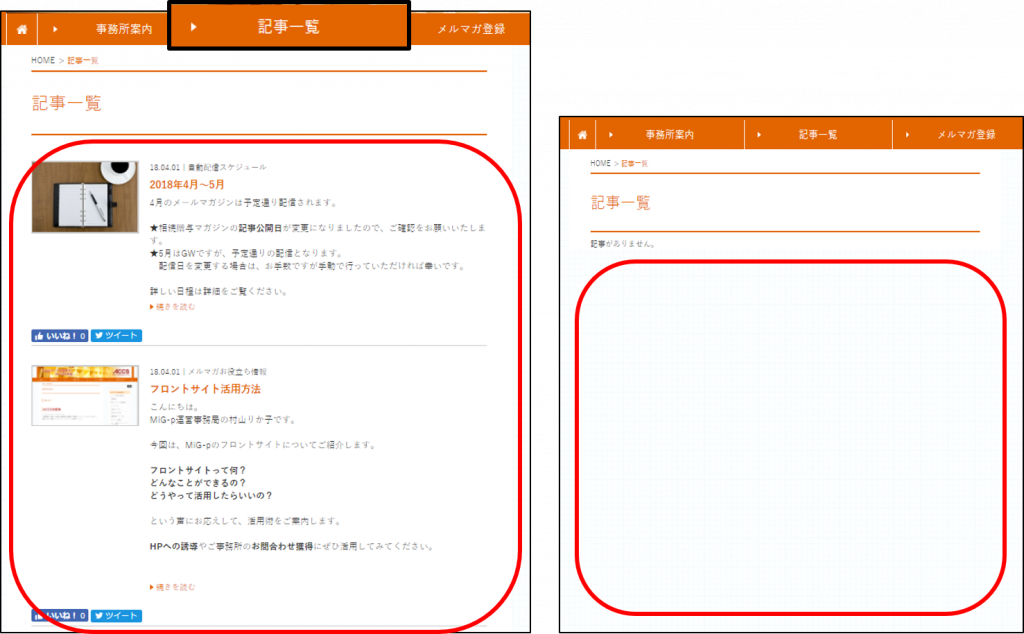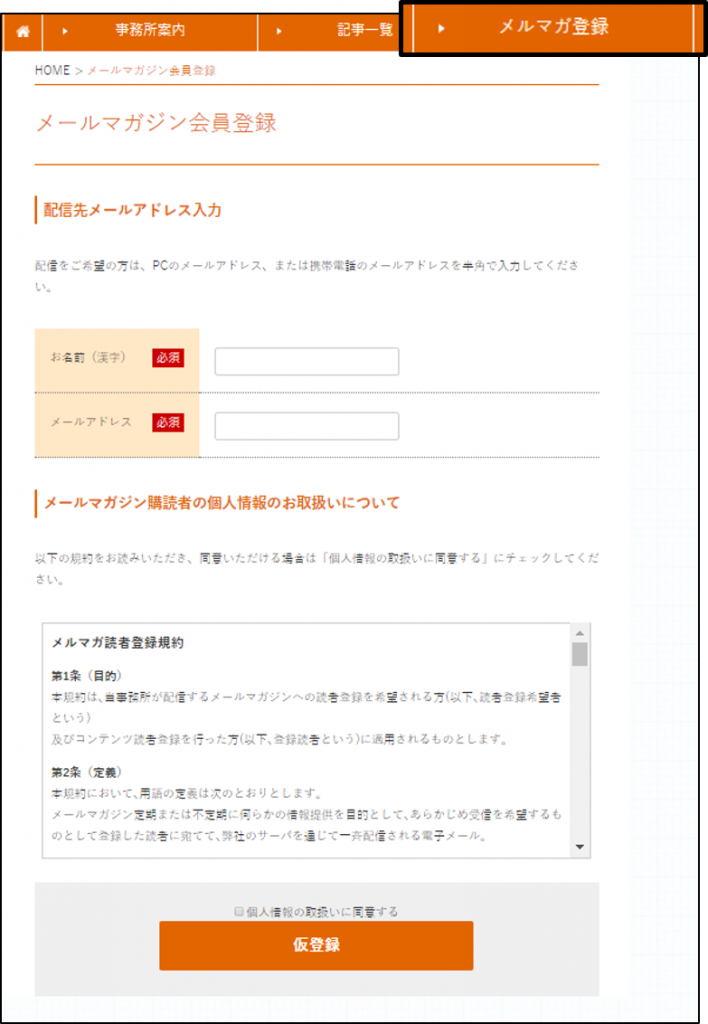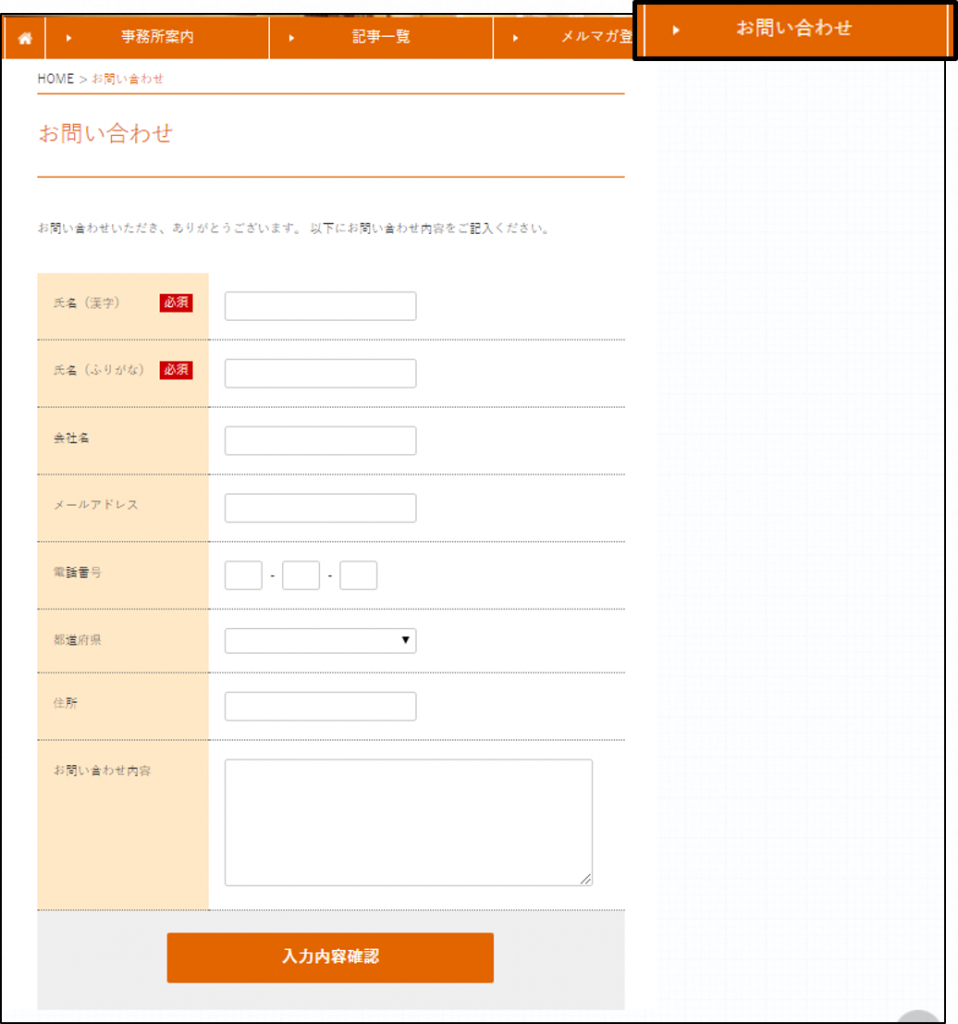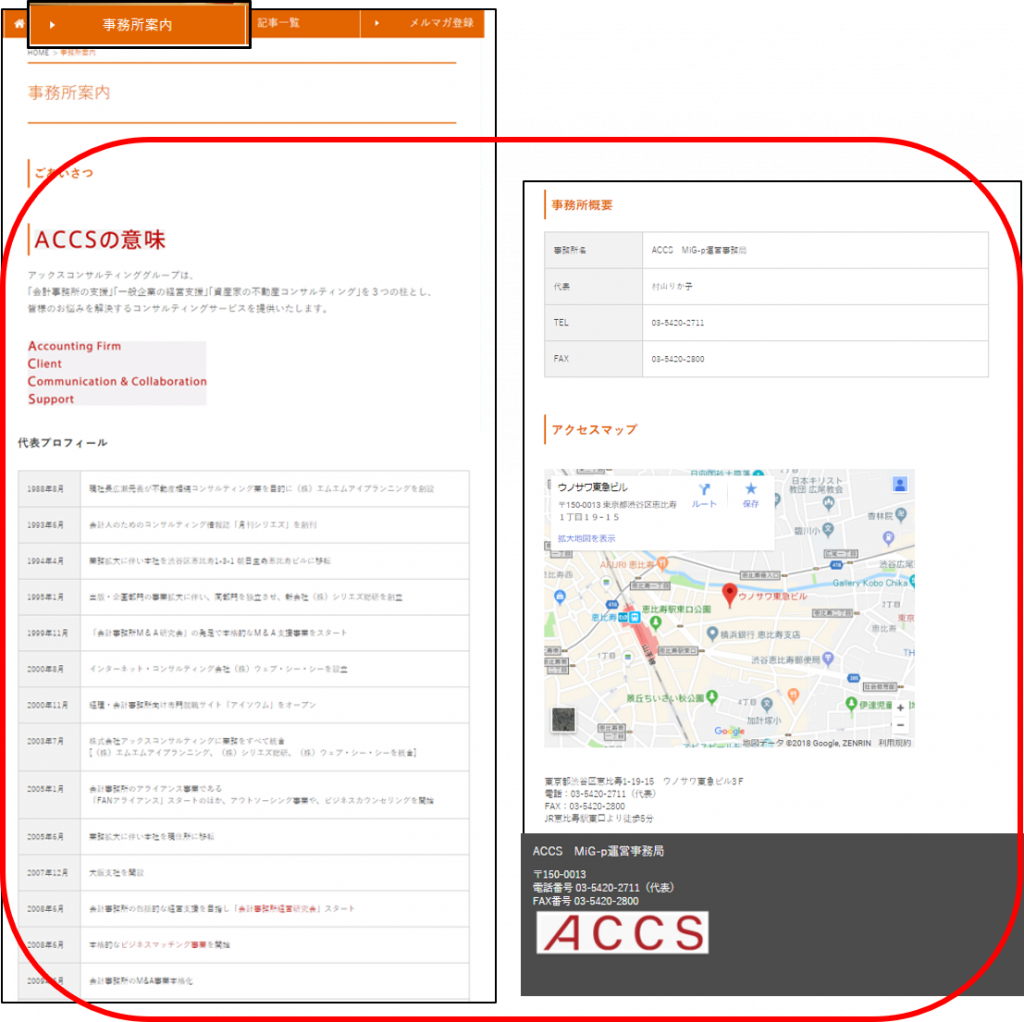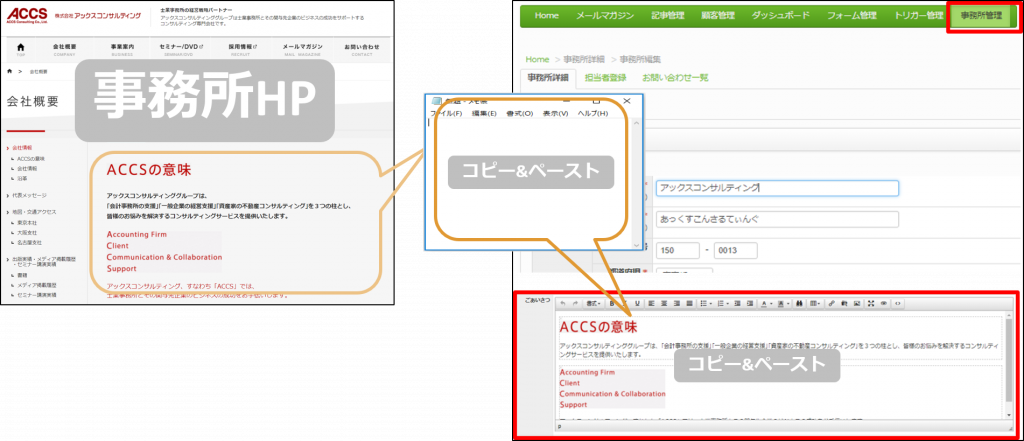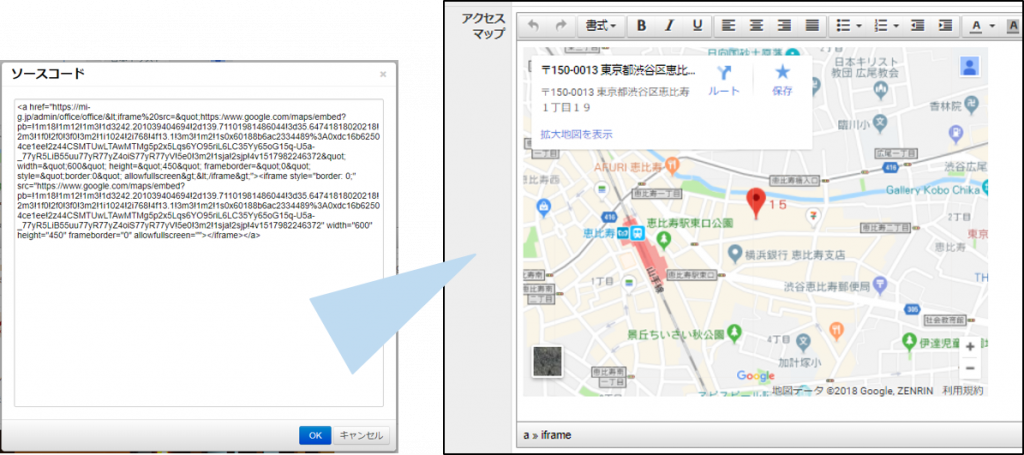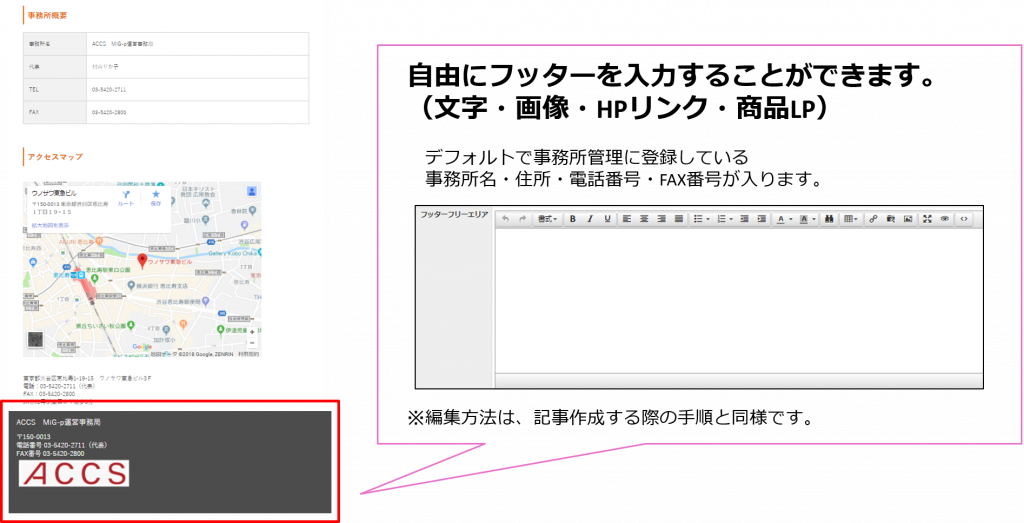フロントサイト
フロントサイトとは…
メルマガ読者が、記事を閲覧できるページです。
最新記事、バックナンバー記事を閲覧することができます。
さらに、ご事務所情報を掲載できるので、簡易的なホームページとしても活用いただけます。
表示方法
システム画面より[フロントサイト]を選択すると、別タブが立ちあがり、フロントサイトが表示します。
HOME 画面
オリジナルで作成した記事が新着記事として表示されます。
記事一覧 画面
※オリジナル記事を作成していない場合、記事の表示はありませんので、ご注意ください。
メルマガ登録フォーム・お問合わせフォーム 画面
メルマガ登録・お問合わせフォームとは…
メルマガ登録画面のURLをHPなどに貼り付けて、アクセスできるようにすると
名刺交換をしたことのない方からもメルマガ購読やお問い合わせをもらえるようになります。
こちらのページから購読登録した方の情報はシステムに自動登録され、
ご事務所へ通知メールが(ログインIDアドレス宛てへ)届くようになります。
1.[事務所管理]をクリックし、画面下部[編集]ボタンから編集画面へアクセス
2.フロントサイト上の『メルマガ読者登録規約』欄の[独自規約を使用する]にチェックを入れる
3.文章入力欄に、ご事務所オリジナルの規約文章を入力
4.画面下部[更新]でアップ完了
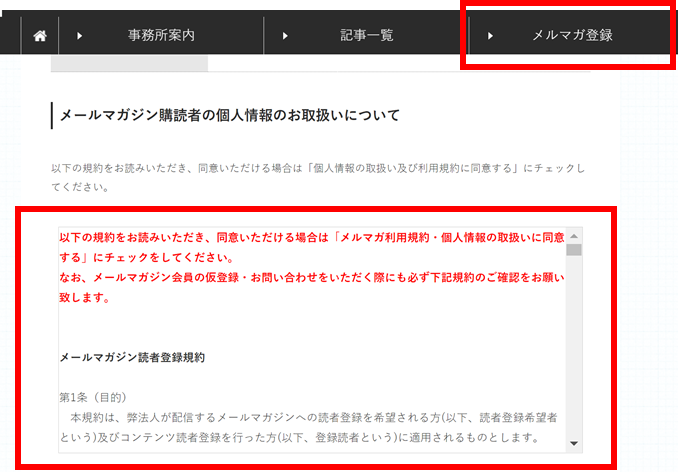
【お問い合わせフォーム 画面】
お客様がご事務所へ問い合わせた内容は、
[事務所管理]画面の[お問い合わせ一覧]から詳細を確認することができます。
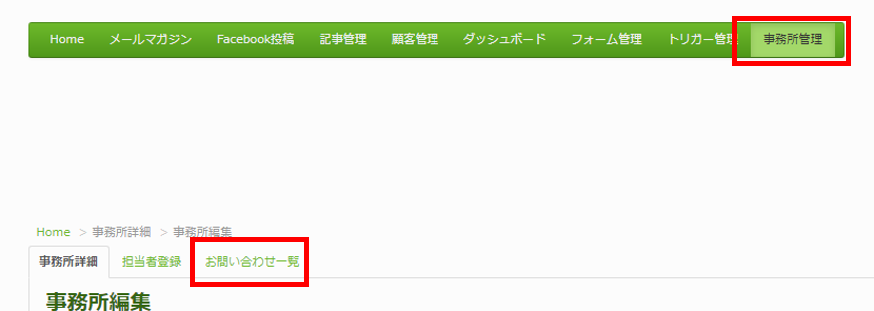
【お問合わせフォーム規約 画面】
~メルマガ登録フォーム規約 編集方法~
1.[事務所管理]をクリックし、画面下部[編集]ボタンから編集画面へアクセス
2.フロントサイト上の『メルマガ読者登録規約』欄の『規約確認のチェックを実施する』にチェックを入れる
3.文章入力欄に、ご事務所オリジナルの規約文章を入力
4.画面下部[更新]でアップ完了
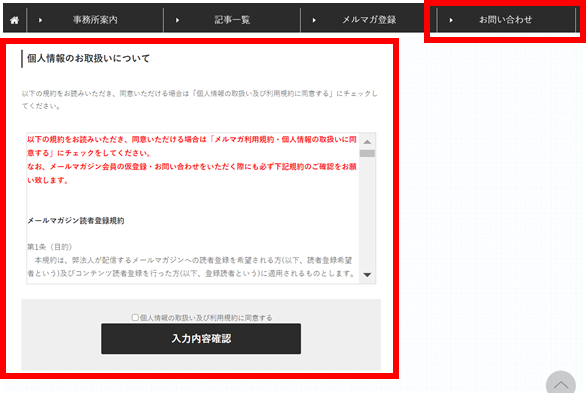
『事務所案内』を活用しましょう
(1)ごあいさつ・代表プロフィールを編集
- [事務所管理]をクリック
- 「ごあいさつ」欄に入力します
1.ホームページから文字をコピー
2.メモ帳に貼り付け ⇒ コピー
3.「ごあいさつ」欄に貼り付け
(2)事務所概要 挿入方法
事務所管理画面の項目が反映されます。
★=必須項目
事務所名:(★)
代表 = 担当者登録名
住所:都道府県(★)他は任意項目
TEL・FAX・設立日は任意項目
(3)アクセスマップ 挿入方法
1.Googleマップを開く
2.表示させたい地図を検索
3.左上のメニューをクリック
4.[地図を共有/埋め込む]をクリック
5.表示されたURLをコピー
(7)フッターフリーエリア 挿入方法